Fa temps que faig servir el servei d'Internet d'Xfinity. La meva família és un usuari de Comcast des de fa molt de temps, de manera que la transició al seu servei d'Internet i de reproducció en temps real va ser molt fàcil.
M'agrada que Xfinity Internet sigui compatible amb encaminadors com Netgear Nighthawk i Eero i Google Nest Wi-Fi també.
Si, com jo, confieu en l'encaminador xFi Gateway per obtenir connexions Wi-Fi coherents a tota la vostra llar, és possible que us frustreu quan l'xFi Gateway digui que està fora de línia.
Al segle XXI, quan la majoria de nosaltres sembla que passem tot el dia a Internet per feina o entreteniment, un connexió inconsistent és un malson.
Podeu arreglar l'xFi Gateway sense connexió reiniciant-lo. Visita xfinity.com/myxfi , inicieu la sessió amb les vostres credencials, desplaceu-vos cap avall fins a Resolució de problemes i seleccioneu Reinicia.
També he parlat de maneres alternatives de reiniciar la vostra xFi Gateway, què fa realment el reinici, així com què fer si els vostres xFi Pods són els veritables culpables.
xFi Gateway fora de línia: què vol dir?
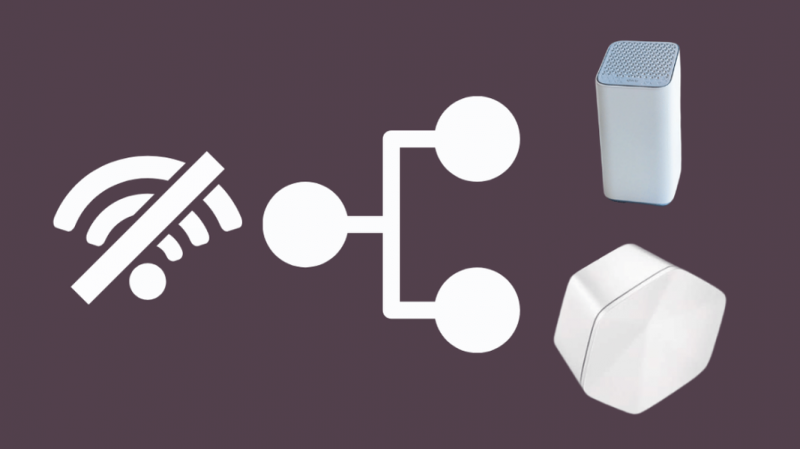
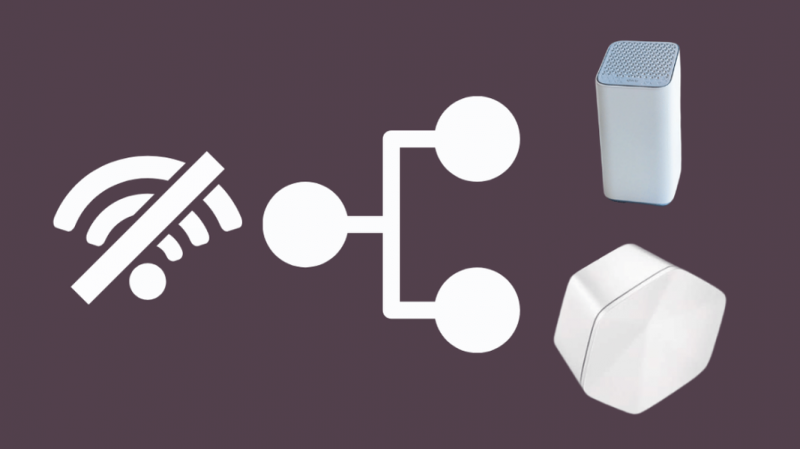
Si no podeu obtenir una connexió sòlida a Internet tot i estar a la vostra xarxa domèstica, això podria significar algunes coses diferents.
El vostre Xfinity Gateway té una llum groga, això vol dir que està encès, però no es pot connectar a Internet.
És possible que la vostra xFi Gateway necessiti un reinici o, si feu servir els Xfinity Pods, aquests podrien ser els culpables.
Què fa el reinici de la vostra passarel·la xFi?


Com la majoria de dispositius electrònics, reiniciar la vostra xFi Gateway esborrarà qualsevol procés inacabat o retardat que pugui estar causant problemes de xarxa.
Esborra la memòria i engega el dispositiu en una pissarra neta.
Quan reinicieu la vostra xFi Gateway, naturalment no podreu utilitzar la vostra xarxa domèstica fins que no s'hagi completat el procediment.
El que potser no sabeu és que no podreu fer trucades telefòniques, ni tan sols trucades d'emergència, si teniu Xfinity Voice.
Tampoc podreu accedir a les vostres càmeres i altres accessoris de Smart Home si teniu Xfinity Home. Afortunadament, els vostres sensors de seguretat Xfinity no es veuran afectats.
Reinicieu xFi Gateway a través del lloc web


Podeu reiniciar la xFi Gateway a través del lloc web de Xfinity. Si esteu llogant un mòdem de passarel·la de Xfinity, us recomanem que invertiu en un Mòdem Xfinity en comptes de llogar.
Tanmateix, si teniu intenció de mantenir la vostra xFi Gateway, podeu solucionar-ho sense connexió reiniciant-la.
Simplement visita xfinity.com/myxfi i inicieu sessió amb les vostres credencials Xfinity. Desplaceu-vos cap avall fins que trobeu la resolució de problemes i seleccioneu Reinicia.
També podeu visitar xfinity.com/myaccount i inicieu sessió amb les vostres credencials Xfinity. Feu clic a Gestiona Internet i després a Reinicia el mòdem.
Si la vostra passarel·la no es torna a engegar, rebreu un missatge que us diu que Xfinity no pot trobar la passarel·la.
Si feu clic a Inicia la resolució de problemes, s'iniciarà el procés, que trigarà uns set minuts a completar-se.
Reinicieu xFi Gateway mitjançant l'aplicació Xfinity
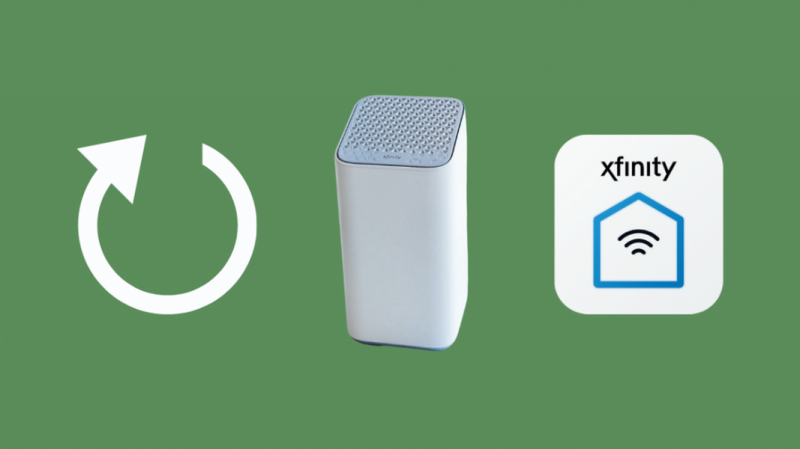
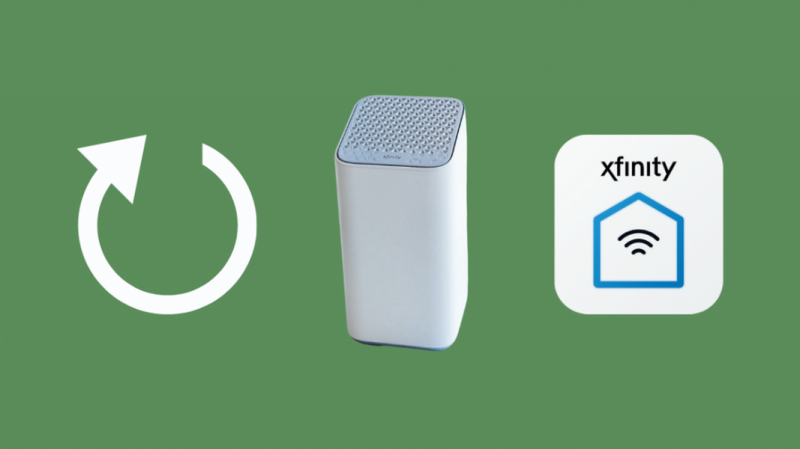
Si esteu al vostre telèfon intel·ligent, podeu descarregar l'aplicació Xfinity gratuïtament des de Google Play o l'App Store a iOS.
Inicieu la sessió amb les vostres credencials Xfinity i navegueu a Problemes de connexió i seleccioneu Reinicia la passarel·la.
Alternativament, si teniu l'aplicació Xfinity My Account, inicieu la sessió amb les vostres credencials Xfinity i seleccioneu el tauler d'Internet.
Seleccioneu la vostra passarel·la a la llista de dispositius i seleccioneu Reinicia aquest dispositiu.
Tingueu en compte que aquest procés pot trigar entre cinc i set minuts a completar-se.
Reinicieu manualment la vostra passarel·la xFi
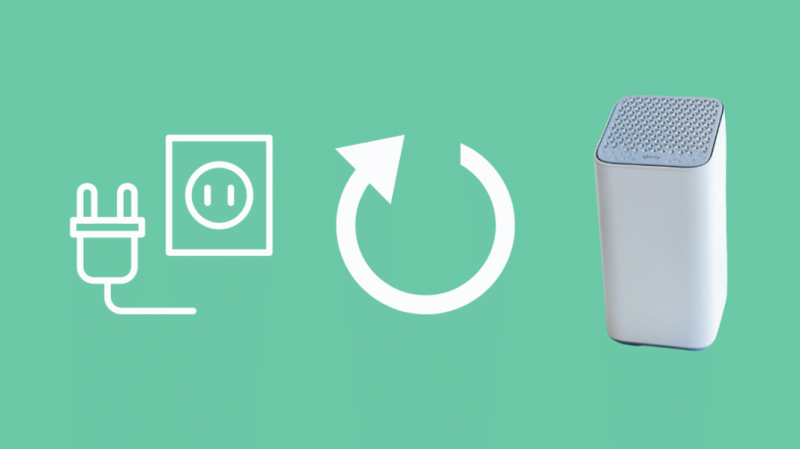
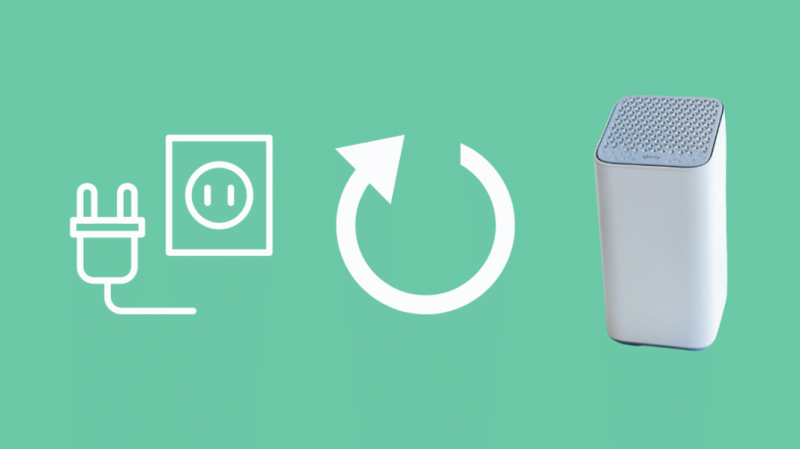
L'antiga tècnica fiable de les TIC: apagar-la i tornar-la a encendre sempre val la pena intentar-ho. Tanmateix, és aconsellable que proveu altres mètodes abans de recórrer-hi.
Simplement apagueu la passarel·la, apagueu l'interruptor i desconnecteu el cable d'alimentació de la presa.
Espereu un minut o dos per evitar espurnes de l'acumulació d'estàtica i torneu a connectar el cable d'alimentació i engegueu la vostra xFi Gateway.
Reinicieu xFi Gateway mitjançant l'eina d'administració
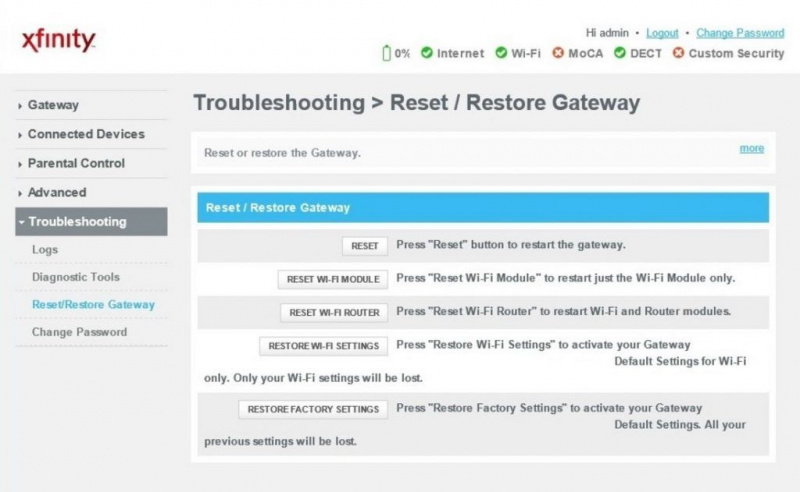
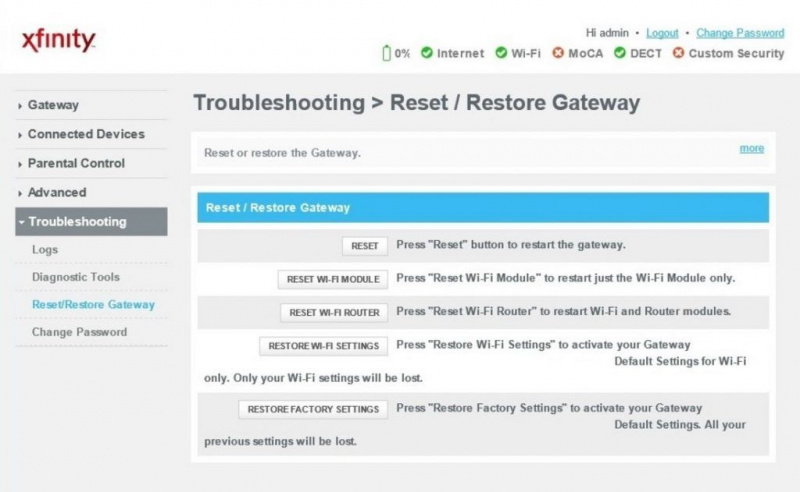
Mentre esteu connectat a la xarxa domèstica, obriu el vostre navegador web i escriviu http://10.0.0.1 into the address bar to head to the Xfinity Admin Tool.
Inicieu la sessió amb les credencials de la vostra xFi Gateway, i no amb el vostre ID d'usuari i contrasenya Xfinity. Les credencials per defecte són (en minúscules):
Nom d'usuari: admin
Contrasenya: contrasenya
Un cop hi hàgiu dins, aneu a Resolució de problemes i seleccioneu Reinicia/Restaura la passarel·la i veureu les opcions de reinici següents.
- RESET: Això iniciarà el mateix procés que un reinici manual.
- RESTABLEIX EL MÒDUL WIFI: això apagarà la ràdio Wi-Fi de la vostra xFi Gateway i la tornarà a encendre.
- Restablir l'encaminador WIFI: això mantindrà la connexió a Internet mentre reinicieu la part de l'encaminador Wi-Fi de la passarel·la xFi.
- RESTAURA LA CONFIGURACIÓ WIFI: restaura completament la configuració de Wi-Fi (p. ex., SSID/nom de la xarxa WiFi, contrasenya WiFi) a la vostra passarel·la xFi a la configuració original de fàbrica. Se us desconnectarà de la xarxa i us haureu de tornar a connectar a la xarxa. Tindrà el SSID original i hauràs d'utilitzar la contrasenya original.
- RESTAURA LA CONFIGURACIÓ DE FÀBRICA: aquesta opció restableix tot, inclosa la configuració del tallafoc, els dispositius gestionats, els controls parentals, les credencials de Wi-Fi, etc. Se us desconnectarà temporalment de la xarxa. Si se us demana, personalitzeu el nom i la contrasenya de WiFi i torneu a connectar els dispositius a la vostra xarxa domèstica mitjançant aquestes credencials
Els pods xFi no es connecten


Tot i que la xFi Gateway és fantàstica, necessitava més cobertura per poder veure Netflix al llit de la meva habitació. Per això també tinc el xFi Pods - Extensors Wi-Fi de Xfinity .
Així que quan trobo que les meves càpsules Xfinity no funcionen, sovint em molesta. Amb uns quants consells de resolució de problemes, us puc mostrar com solucionar els problemes del pod xFi.
Reinicieu la vostra passarel·la de xarxa
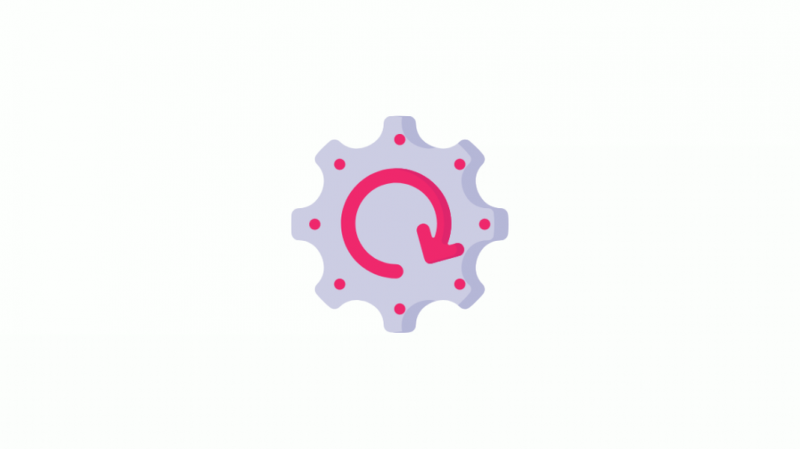
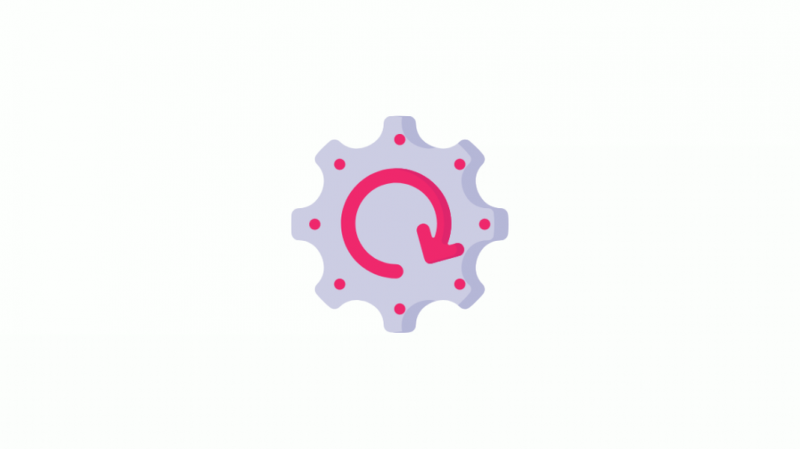
Podeu solucionar la majoria dels problemes amb els Xfinity Pods reiniciant la xFi Gateway.
No obstant això, moltes persones eviten aquest pas, ja que creuen que pot consumir molt de temps.
Per reiniciar la vostra passarel·la, aquí teniu el que heu de fer:
- Assegureu-vos que tots els Xfinity Pods de la vostra malla domèstica estiguin desconnectats de les seves preses.
- Ara, desconnecteu la passarel·la xFi i espereu 60 segons.
- Un cop transcorreguts 60 segons, torneu a connectar el vostre Gateway i espereu que la llum del Gateway es torni blanca.
- Si la llum continua parpellejant i no es torna blanca fins i tot després d'uns minuts, el problema és el vostre servei d'Internet i no la malla domèstica Xfinity.
- Un cop la llum del vostre Xfinity Gateway es torni de color blanc sòlid, connecteu tots els vostres pods.
- Després de connectar les beines, la llum primer s'hauria de tornar de color blanc sòlid, després haurien de respirar (és a dir, la llum s'esvairà i s'apagarà lentament) i un cop les beines estiguin en línia, la llum s'hauria d'apagar.
- Un cop connectats tots els pods, hauríeu de poder connectar-vos a Internet amb facilitat.
Comproveu la ubicació del vostre Xfinity Pod
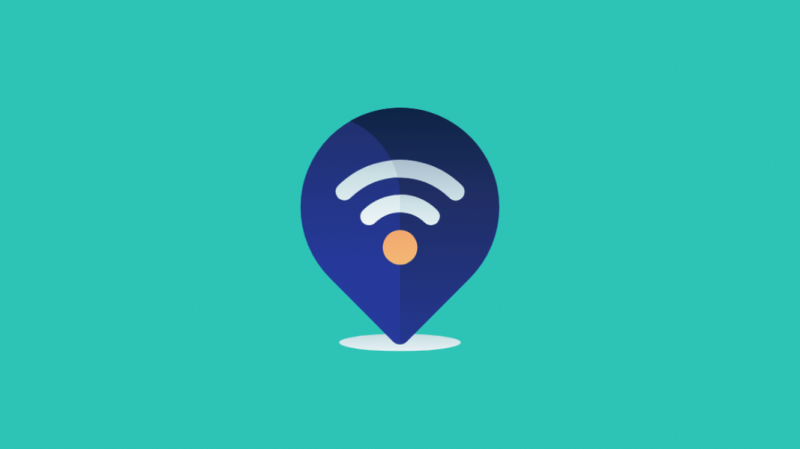
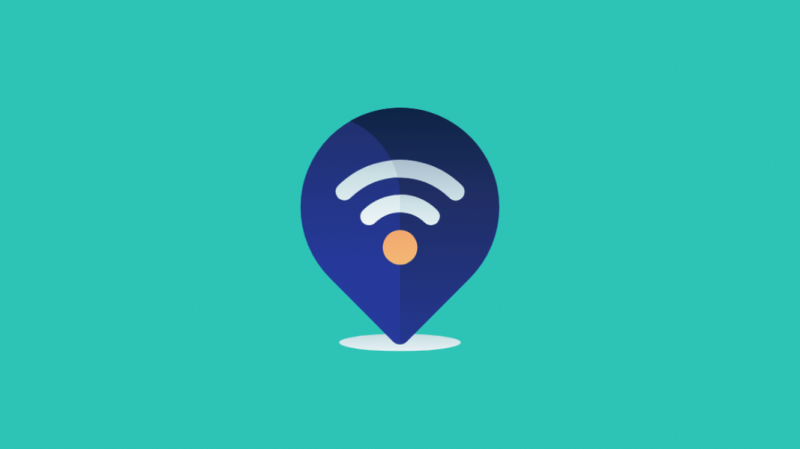
La publicació incorrecta dels vostres Xfinity Pods pot provocar que es desconnecti. Assegureu-vos que seguiu les pautes d'espaiat recomanades.
A l'hora d'espaiar les beines, això és el que heu de tenir en compte:
- Quan connecteu el pod, assegureu-vos que no estigui en una presa de corrent amb un interruptor, ja que pot augmentar les possibilitats d'interferències. Traieu el pod d'una presa de corrent canviada a una altra de la mateixa habitació.
- Els vostres Xfinity Pods s'han de col·locar a l'aire lliure i no darrere de mobles o taules per reduir les interferències sense fil.
- Col·loqueu cada pod aproximadament a la meitat de la passarel·la i del dispositiu que voleu utilitzar; fer servir aquesta posició de manera que el pod estigui situat a mig camí entre la passarel·la i el dispositiu us ajudarà a gaudir d'un rendiment òptim dels vostres pods.
- Col·loqueu cada pod com a mínim entre 20 i 30 peus l'un de l'altre, és a dir, a una habitació de distància. Quan col·loqueu beines a habitacions adjacents, tingueu en compte aquesta distància recomanada.
Restabliment de fàbrica del vostre Xfinity Pod
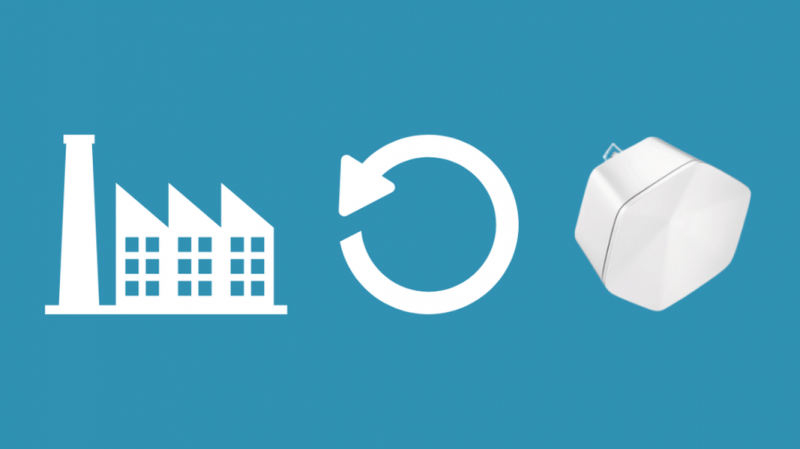
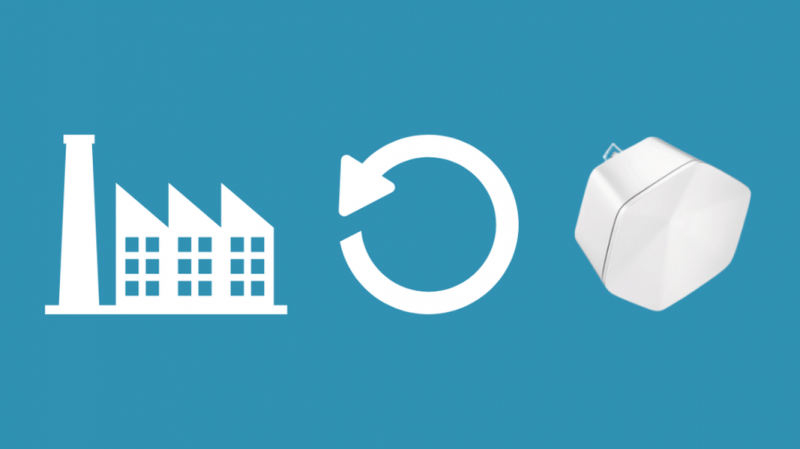
Per restablir de fàbrica el pod Xfinity, heu d'eliminar el pod de la vostra aplicació Xfinity i tornar-lo a afegir.
Aquests són els passos que podeu seguir:
- Inicieu l'aplicació Xfinity al vostre telèfon intel·ligent i toqueu l'opció Xarxa a la part inferior de la pantalla.
- Toqueu el pod que voleu restablir i trieu l'opció Elimina el pod.
- Un cop extreu el pod, desconnecteu-lo de la presa de corrent.
- Espereu una estona i, a continuació, seguiu els passos per tornar a configurar el vostre Xfinity Pod i ja està a punt.
Pensaments finals
Tot i que tots els proveïdors de serveis d'Internet prometen una connexió a Internet perfecta, segurament es produiran alguns inconvenients.
Quan els problemes són pocs, és fàcil tractar-los. Però si el vostre xFi Gateway es desconnecta o els xFi pods no s'activen, pot ser molest.
Tanmateix, mètodes fàcils i provats, com ara reiniciar la passarel·la a través del lloc web o de l'aplicació, comprovar si els vostres pods estan connectats correctament i situats a una distància adequada els uns dels altres, o restablir els vostres pods, us poden ajudar a recuperar Internet.
Si estàs cansat dels teus xFi Pods, pots fer una ullada a les altres opcions disponibles al mercat. Jo mateix n'he comparat alguns, és a dir, el XFi Pods i encaminadors Eero .
També us pot agradar llegint
- Comcast Xfinity Wi-Fi no funciona, però el cable sí: com solucionar-ho
- XFi Gateway Verd intermitent: Com solucionar problemes
- Xfinity Gateway vs Own Modem: tot el que necessiteu saber
- Mode pont Xfinity sense Internet: com solucionar-ho en qüestió de segons [2021]
- El servidor DNS no respon a Comcast Xfinity: com solucionar-ho [2021]
Preguntes freqüents
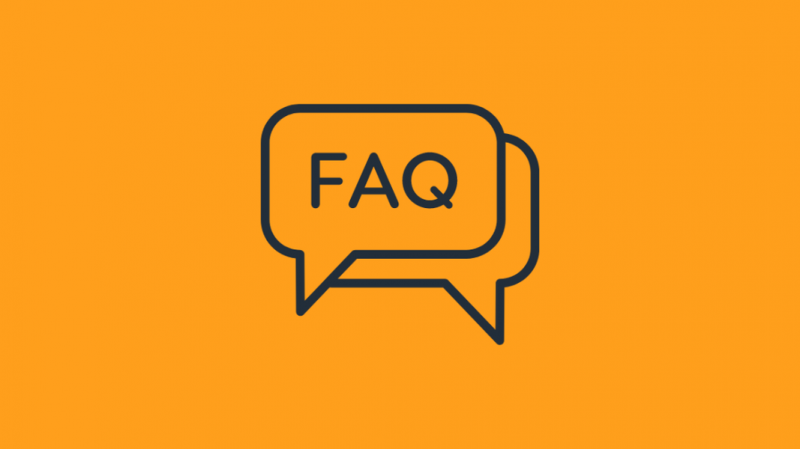
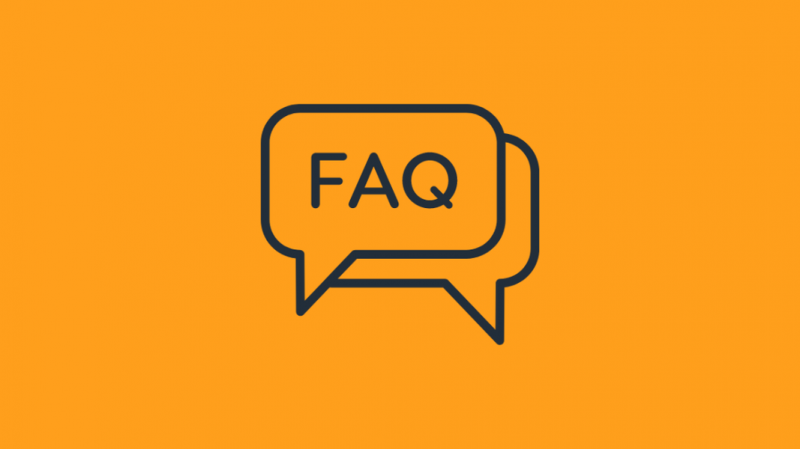
Què signifiquen els llums del meu xFi Gateway?
Sense llum vol dir que està apagat. La llum vermella significa que està desconnectat d'Internet. Una llum blanca constant significa que està encès.
La llum blanca parpellejant vol dir que encara no s'ha activat. La llum blava parpellejant significa que el vostre xFi Gateway està provant de connectar-se a un altre dispositiu.
Com puc accedir al meu xFi Gateway?
Mentre estigui connectat a la xarxa, obriu un navegador web i aneu a http://10.0.0.1.
Inicieu la sessió amb les credencials de xFi Gateway i no amb el vostre ID d'usuari i contrasenya Xfinity.
Per defecte, el nom d'usuari és admin i la contrasenya és la contrasenya.
Val la pena xFi Gateway?
Si no utilitzeu la vostra xarxa per a tasques realment intensives en línia, com ara la transmissió de vídeo, no us haureu d'embolicar amb la vostra passarel·la.
Però si voleu treure el màxim profit de la velocitat màxima del vostre pla de dades, és millor que poseu l'xFi Gateway en mode pont i obtingueu un altre encaminador més ràpid.
Com augmentar la gamma xFi Gateway?
Podeu augmentar l'abast de la xFi Gateway aconseguint xFi Pods, els extensors d'abast Wi-Fi propietaris de Xfinity.
Per què els meus pods xFi no funcionen?
És possible que els vostres pods Xfi no funcionin per diversos motius. Si rebeu els pods que no estan en línia i no teniu intenció d'utilitzar tots els pods per a la vostra malla domèstica, seleccioneu l'opció No utilitzar tots els pods.
Un cop hàgiu acabat de configurar tots els pods, si continueu rebent el mateix missatge, podeu provar de reiniciar la passarel·la, comprovar la ubicació dels pods o restablir-los.
Com torno a connectar el meu pod Xfinity?
Per tornar a connectar els vostres Xfinity Pods, seguiu els mateixos passos que quan configureu els vostres pods.
- Obriu l'aplicació Xfi al vostre telèfon, toqueu el compte i, a continuació, seleccioneu l'opció Visió general.
- Aneu a la secció Dispositius i seleccioneu l'opció Activar Xfinity Pods.
- Toqueu el tipus de pod xFi que voleu tornar a connectar i, a continuació, seleccioneu l'opció Comença.
Com sé si els meus pods Xfinity funcionen?
Per saber si els vostres Xfinity Pods funcionen, hauríeu de mirar el propi dispositiu.
Si veieu una llum verda cap a la part frontal del dispositiu, vol dir que els vostres pods funcionen.
Per què el meu xFi es continua desconnectant?
El vostre xFi es podria desconnectar per diversos motius
- Esteu connectat a un punt d'accés Wi-Fi incorrecte,
- La vostra xarxa està sobrecarregada o
- Hi ha un problema amb el proveïdor de serveis d'Internet.
Per què Comcast Internet es continua desconnectant?
L'Internet de Comcast pot desconnectar-se per diversos motius, i no sempre és culpa del proveïdor de serveis d'Internet tret que la pàgina del centre d'estat mostri una interrupció del servei a la vostra zona.
Alguns dels motius pels quals podeu tenir problemes amb el vostre Internet de Comcast és:
- Xarxa Wi-Fi sobrecarregada; espereu això si vius en una localitat concorreguda o estàs en una zona concorreguda.
- Comcast pot tenir problemes amb la seva infraestructura d'Internet.
- Connexió del punt d'accés Xfinity incorrecte o mal funcionament.
![xFi Gateway fora de línia [Resolt]: com solucionar-ho en qüestió de segons](http://home-theater-designers.com/img/how-guides/43/xfi-gateway-offline-solved-how-to-fix-in-seconds-1.png)